教您Win7系统怎么截图快捷键
很多时候对软件的操作,电脑突发故障,向别人求助描述不清时,就需要用到截图。而且多半教程要求图文并茂,让人学起来一目了然,截图的功能更是发挥到了很多的作用!因此学会截图功能是每个人必须掌握的基本技巧之一!下面,小编就教大家如何去使用Win7系统截图快捷键。
Win7系统怎么截图快捷键图文教程
方法一:按Prtsc键截图
这样获取的是整个电脑屏幕的内容,按Prtsc键后, 可以直接打开画图工具,接粘贴使用。也可以粘贴在QQ聊天框或者Word文档中,之后再选择保存即可 。
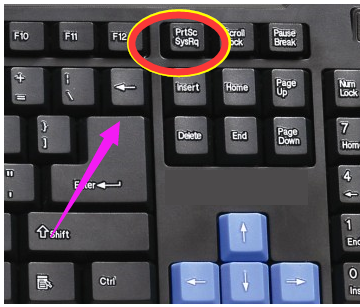
方法二:按Ctrl+Prtsc键截图
这样截屏获得的内容也是整个电脑屏幕,与上面的截图方法功能一样,也可直接粘贴使用。

方法三:按Alt+Prtsc键截图
这个快捷键只截取当前活动窗口的内容,如果打开了某个使用中的软件,然后使用Alt+Prtsc组合键截图,截屏的界面就是软件显示界面,不是全屏的,更精准一些。(通过这种方式的截图也可以直接粘贴使用。)

方法四:通过截图工具
打开Win10开始开始菜单,在【所有程序】里面找到【附件】,里面就有【截图工具】啦,点击它即可使用....。

方法五:通过浏览器截图
目前许多浏览器都自带了截图,可以直接在浏览器工具中找到,有些浏览器可以同时按住Ctrl+Shift+X快捷键进行截图。

5种Win7截图方法就介绍到这里,虽然大家可能习惯了使用QQ截图,但这种方法也不少万能的,如果选择使用Win7系统截图快捷键可以参考小编的操作方法。
相关阅读
win7系统排行
热门教程